首先把软件下载好,把我提供的软件进行解压出来,解压之后得到以下这样的压缩后的文件。为什么我来提供?声明次软件来自于Adobe官方,为正版软件功能齐全,非绿色版本。这里还得吐槽一下,很多小白在百度搜索的时候,都是一堆广告,最重要还都是绿色或者一堆捆绑软件垃圾。相信应该有亲身体验。吐槽完毕。
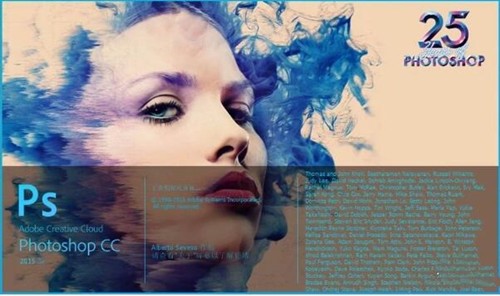
ps2015安装使用教程图一
第二步是,双击set-up安装程序。这个是安装PS的安装程序,双击进行打开。
第三步,打开set-up安装程序之后,会弹出一个提示页面。这里我们点击“忽略”即可。
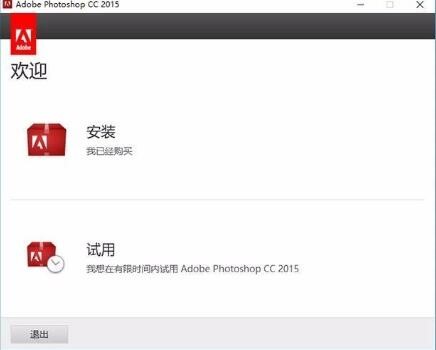
ps2015安装使用教程图二
第四步,这里会提示弹出一个界面,这里有安装和试用的选项。这里我们一定要选择试用进行安装。
第五步,这里提示需要你登录Adobe账号的ID。这里的意思可以理解为,我们登录QQ需要登录QQ号是一样的道理,相信很多小白没有这个账号,那么下面点击获取Adobe ID注册一个账号即可。注册的界面按照上面的提示来进行写就可以了。和注册其他账号都是一样的原理,无非就是这些内容。
我们登录Adobe账号之后,就可以进入正式的安装过程了,当然根据我接触多年小白的经验,也有很多人是走不到这个步骤的,不是因为按照这个方法不对,而是因为软件不能保证每个电脑都能安装成功,每个人的系统不一样,以及系统文件,驱动,以及历史安装过绿色软件等问题。可能安装不成功。但是每个问题都有相对应的解决方案。也欢迎在我订阅号里面进行讨论交流。这一步点击“接受”进行安装。
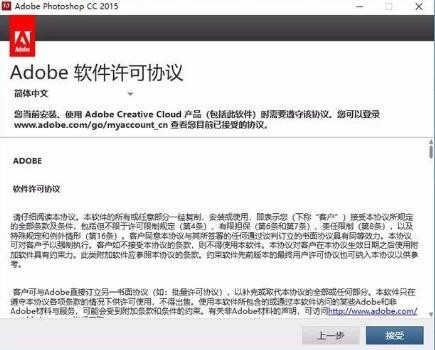
ps2015安装使用教程图三
这一步,我们看到,这里安装的位置你们都是默认在C盘的,是不是呢? 当然C盘是系统盘,这么大的软件我不建议你安装到C盘,会占地方。这里主要选择好位置之后点击安装即可。
现在是安装过程中,安装的快慢是根据你的电脑整体性能来的,有的电脑配置好的可能1-2分钟就安装好了。安装好之后,点击立即启动打开PS软件。
打开软件之后,PSCC2015就呈现在我们的眼前,还有一点是,以后打开软件都在开始菜单里面进行找到PS打开,因为Adobe的软件和其他软件不一样,给你强制性添加桌面快捷方式。我们只需要在开始菜单打开即可。这是我们看到PSCC2015软件操作界面,我们就可以使用软件啦。
以上就是ps2015安装使用教程的全部内容。






